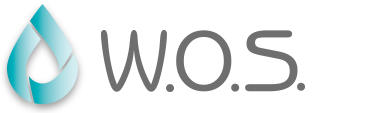メールボックスに届いたメッセージを転送する
メールボックスに届いたメッセージを転送する
ユーザーのメールボックスに届いたすべてのメッセージを、組織内のほかの受信者に転送することができます。
ユーザーメールボックスと転送先の両方にメッセージを配信するには
メッセージの転送設定を行うと、標準ではユーザーメールボックスに届いたメッセージは転送先にのみ配信されるようになっています。ユーザーメールボックスと転送先アドレスの両方にメッセージが配送されるようにするには、「転送先アドレスとメールボックスの両方にメッセージを配信します。」にチェックを付けるのを忘れないようにしてください。
Exchange Onlineでの受信者数の制限
Exchange Onlineでは、最大受信者数は500に設定されています。この「受信者数の制限」の設定は変更することができません。
ユーザーにメッセージを送信できる送信者を制限する
標準の設定では、ユーザーメールボックスに届いたメッセージをすべて受信するようになっています。配信制限を行うには、ユーザーメールボックスに届いたメッセージの受信を許可する送信者と、メッセージの受信を許可する送信者を設定する必要があります。
組織外部からのメッセージの拒否
「すべての送信者に認証を要求する」にチェックを付けると、組織外部から遡言されるメッセージはすべて拒否されるようになります。これは、「受信を許可する送信者」の設定を「すべての送信者」に設定している場合でも拒否されますので、設定には十分注意してください。
一度に複数の送信者を追加するには?
Ctrlキーを押しながらクリックすると、複数の遡言者を選択できます。
メールボックスをアーカイブする
Exchange Onlineでは、個人川のアーカイブメールボックスを作成し、オンラインでアーカイブを保持すること力可能です。
ユーザーは、Microsoft OutlookやOutlook Web Appでサインインして、アクセスすることができます。
詳細ウィンドウからアーカイブの設定を変更する
アーカイブを有効にすると、メールボックスの一覧にユーザーの種類として「ユーザー(アーカイブ)」と表示されるようになります。また、詳細ウィンドウで「アーカイブ」の「詳細の表示」をクリックして、設定を確認したり変更したりすることができます。
メールがアーカイブに移動されるタイミングは?
メールボックスのアイテムがアーカイブに移動するタイミングは、『コンプライアンス管理』→「保持タグ」で確認できます。持タグ」で確認できます。
メールボックスを委任する
メールボックスの委任設定を行うと、指定したユーザーがほかのユーザーのメールボックスにサインインしたり、メッセージを送信したりすることができるようになります。 メールボックスにアクセスするには、次のいずれかのアクセス許可が与えられている必要があります。